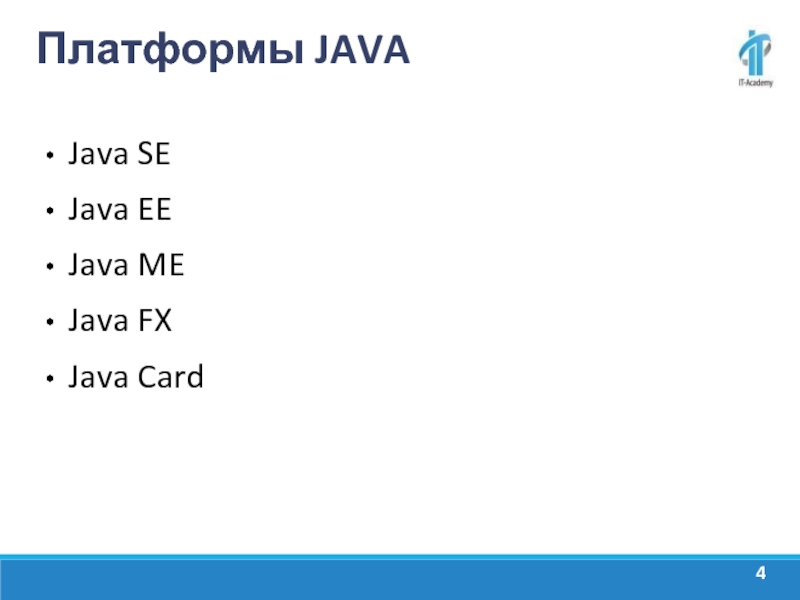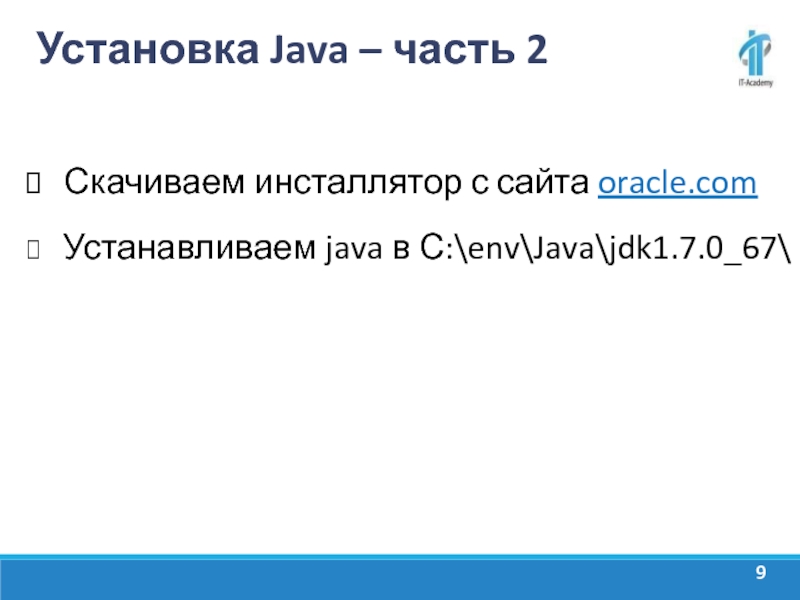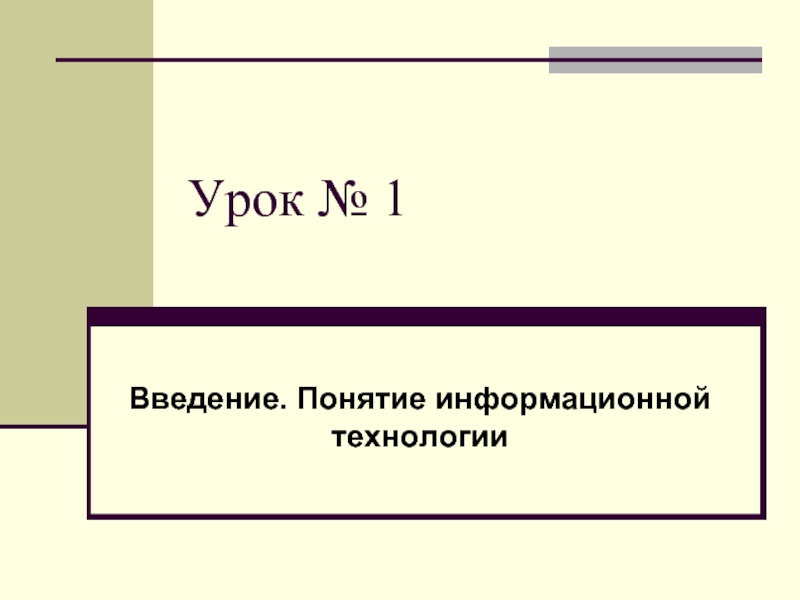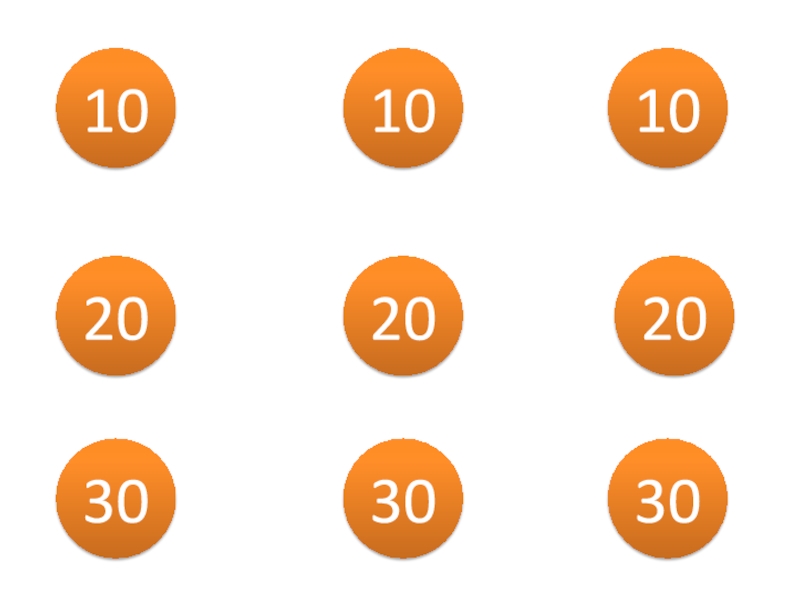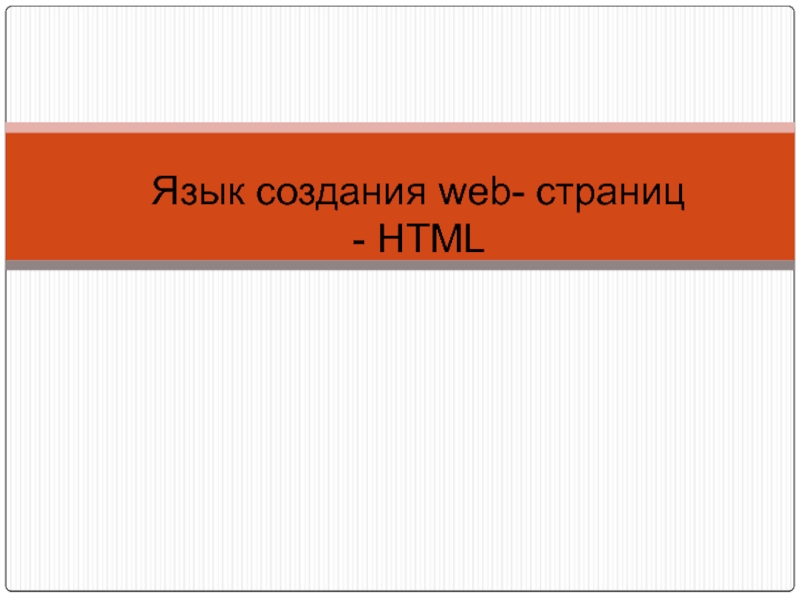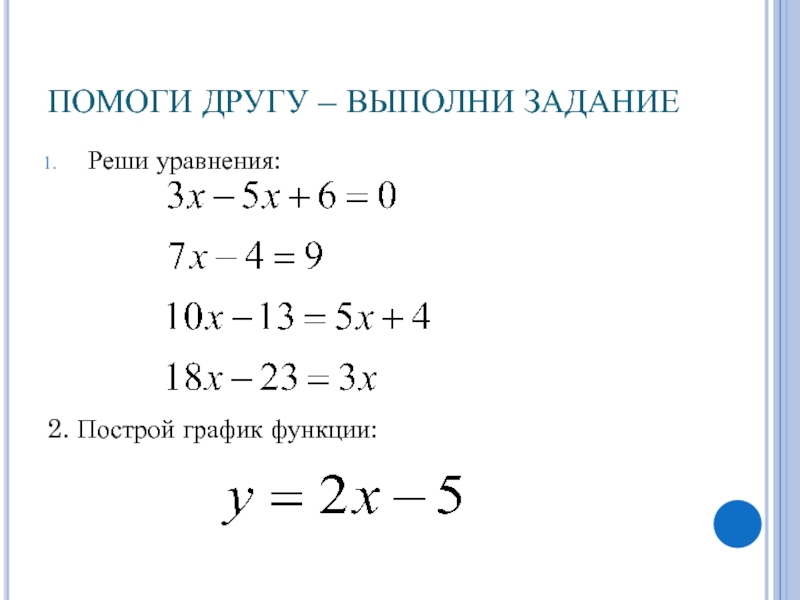Разделы презентаций
- Разное
- Английский язык
- Астрономия
- Алгебра
- Биология
- География
- Геометрия
- Детские презентации
- Информатика
- История
- Литература
- Математика
- Медицина
- Менеджмент
- Музыка
- МХК
- Немецкий язык
- ОБЖ
- Обществознание
- Окружающий мир
- Педагогика
- Русский язык
- Технология
- Физика
- Философия
- Химия
- Шаблоны, картинки для презентаций
- Экология
- Экономика
- Юриспруденция
Введение в Java
Содержание
- 1. Введение в Java
- 2. Рассматриваемые вопросыЯзык Java. История развитияТипы JavaJVM –
- 3. Что такое JAVA Java - объектно-ориентированный язык программирования, разработанный компанией Sun Microsystems.
- 4. Платформы JAVA Java SEJava EEJava MEJava FXJava Card
- 5. JVM – Java Virtual Machine Java Virtual Machine – ключевой компонент платформы Java
- 6. JDK – Java Development Kit Java Development
- 7. JRE – Java Runtime Environment Java Runtime
- 8. Установка Java – часть 1 Открыть командную
- 9. Установка Java – часть 2 Скачиваем инсталлятор с сайта oracle.com Устанавливаем java в С:\env\Java\jdk1.7.0_67\
- 10. Установка Java – часть 3 Устанавливаем системные
- 11. Жизненный цикл java программы – Часть 1
- 12. Жизненный цикл java программы – Часть 2 Компилятор (javac) Команда: javac Hello.java
- 13. Жизненный цикл java программы – Часть 3
- 14. Жизненный цикл java программы – Часть 4
- 15. Среды разработки (IDE) NetBeans IntelliJ IDEA Eclipse
- 16. Вопросы
- 17. Спасибо за внимание
- 18. Скачать презентанцию
Рассматриваемые вопросыЯзык Java. История развитияТипы JavaJVM – виртуальная машинаВиды Java: JDK, JREУстановка Java Жизненный цикл Java программПервая программа IDE
Слайды и текст этой презентации
Слайд 2Рассматриваемые вопросы
Язык Java. История развития
Типы Java
JVM – виртуальная машина
Виды Java:
JDK, JRE
Слайд 3Что такое JAVA
Java - объектно-ориентированный язык программирования, разработанный компанией
Sun Microsystems.
Слайд 6JDK – Java Development Kit
Java Development Kit - бесплатно
распространяемый комплект разработчика приложений на языке Java, включающий в себя
компилятор Java (javac), стандартные библиотеки классов Java, примеры, документацию, различные утилиты и исполнительную систему Java (JRE).Слайд 7JRE – Java Runtime Environment
Java Runtime Environment - минимальная
реализация виртуальной машины, необходимая для исполнения Java-приложений.
Состоит из виртуальной
машины - Java Virtual Machine (JVM) и библиотеки Java-классов. Слайд 8Установка Java – часть 1
Открыть командную строку.
(Пуск -> Выполнить -> "cmd")
Написать в консоле "java –version”
Смотреть что получилось :)Слайд 9
Установка Java – часть 2
Скачиваем инсталлятор с сайта
oracle.com
Устанавливаем java в С:\env\Java\jdk1.7.0_67\
Слайд 10
Установка Java – часть 3
Устанавливаем системные переменные среды:
Зайти в
“Мой компьютер” -> “Свойства” -> “Дополнительно” -> “Переменные среды”
Добавить переменную
JAVA_HOME = “путь куда установили JDK”Отредактировать PATH, добавив “;%JAVA_HOME%\bin”
Слайд 11Жизненный цикл java программы – Часть 1
Исходная файл *.java
public
class Hello {
public static void main(String[] args) {
System.out.println("Hello World"); }
}
Слайд 13Жизненный цикл java программы – Часть 3
Байт-код Java — набор
инструкций, исполняемых JVM.
Hello.class